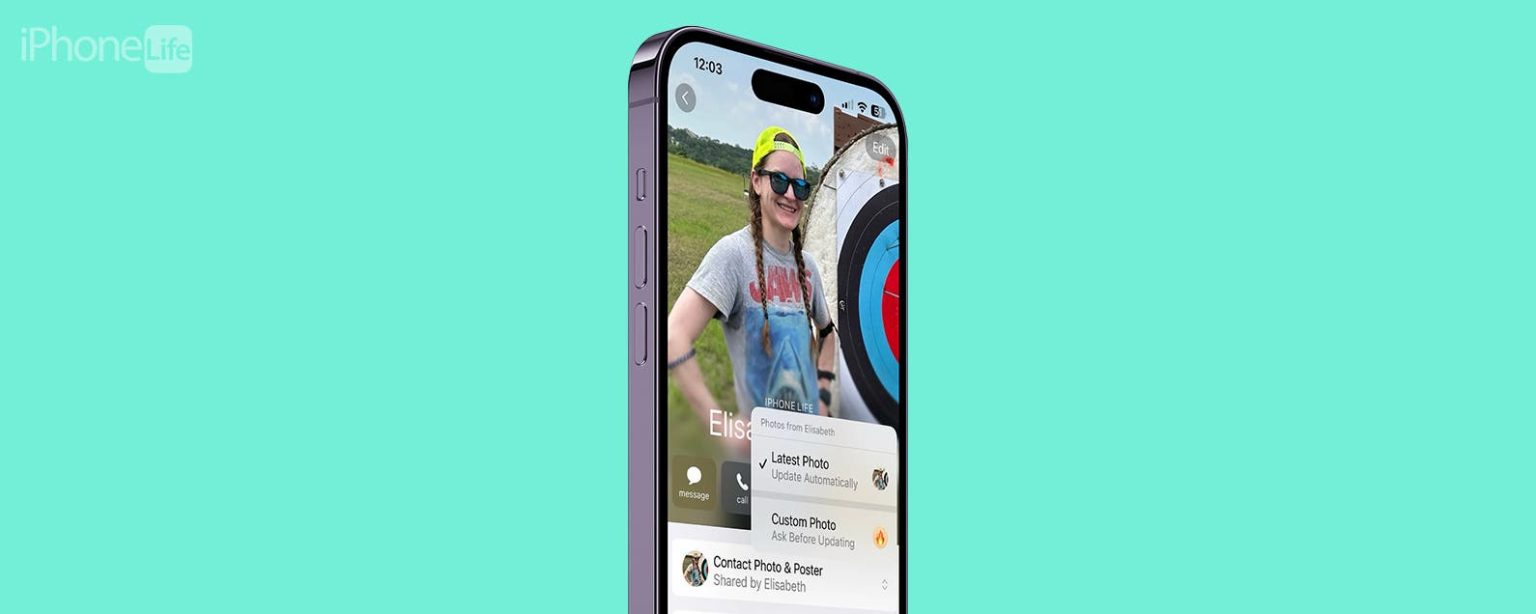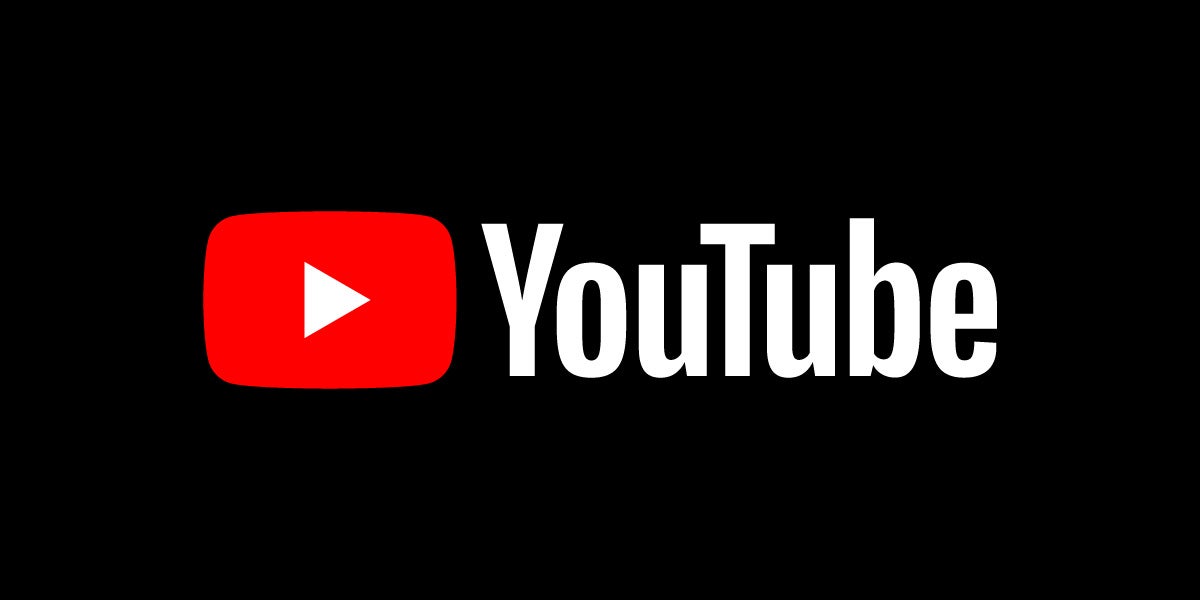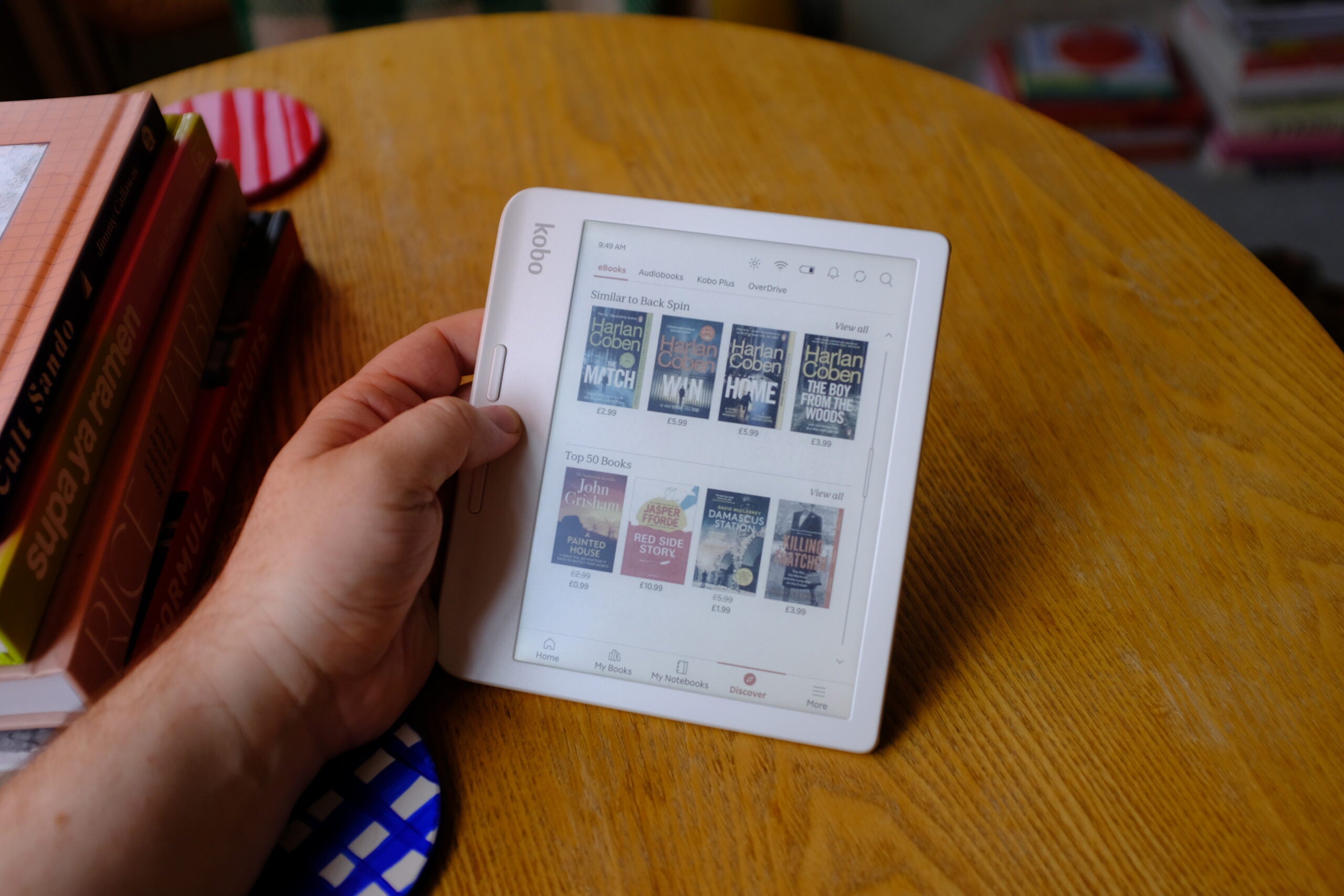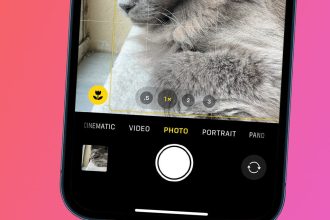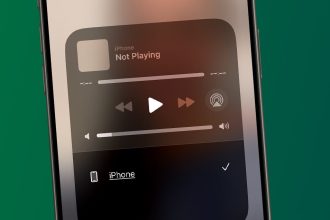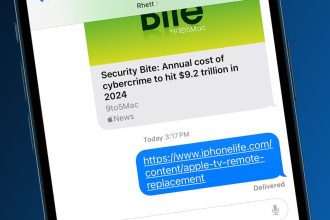Qué saber
- Si no le gusta el Póster de contacto que otra persona estableció para sí mismo, puede volver a cambiarlo.
- Abra su tarjeta de contacto y Foto y póster de contacto, luego toque Foto personalizada para crear la suya propia.
- Si su contacto actualiza su póster, ahora recibirá una notificación para aceptar o rechazar la nueva foto.
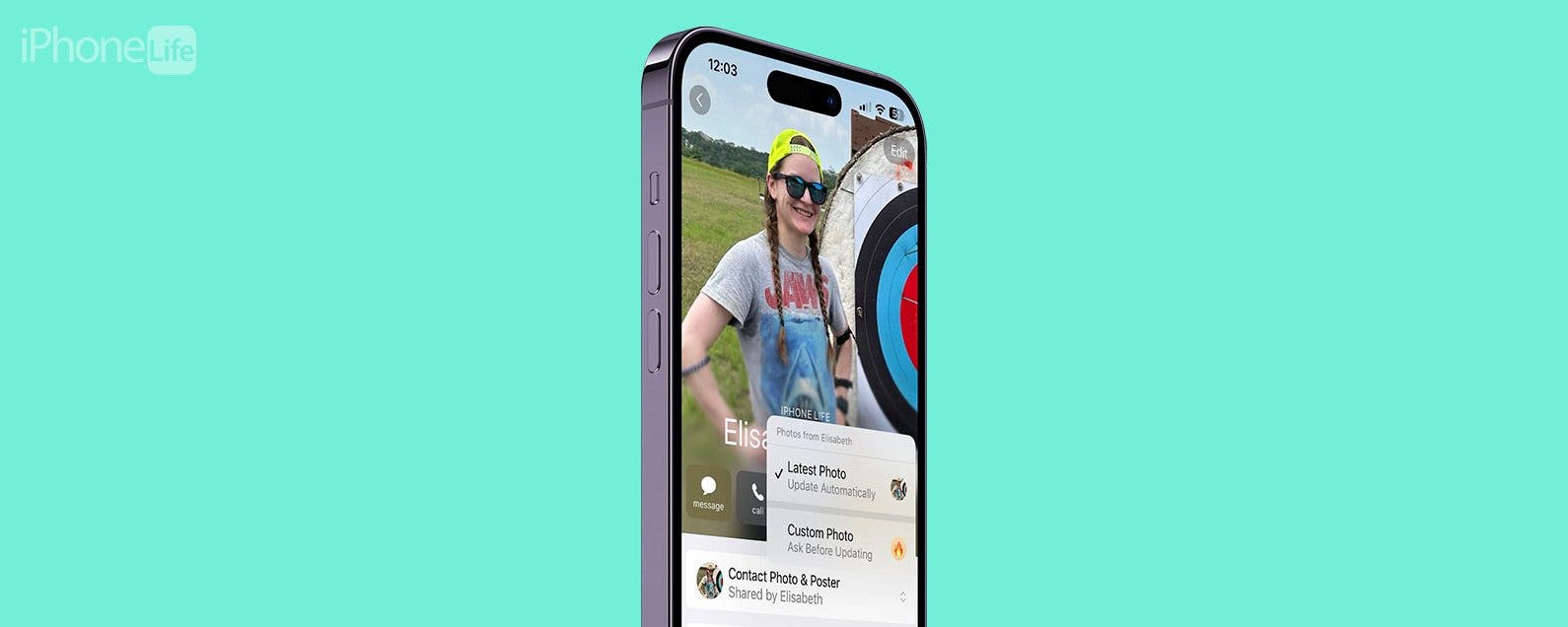
Los carteles de contacto son una de las características nuevas más divertidas para jugar, pero es posible que no siempre quieras usar la imagen que otra persona ha elegido. Ya sea que se trate de un doloroso recordatorio de la nueva relación de un ex o de una imagen que le parezca un poco descolorida, saber cómo cambiar el cartel de contacto de alguien es un consejo útil a medida que sus amigos se vuelven locos con la personalización. Aprendamos cómo hacerlo.
Salta a:
Cómo cambiar el cartel de contacto de otra persona
Si bien los carteles de contacto son una forma divertida de personalizar su iPhone en iOS 17, es posible que no siempre le guste la imagen que eligió su contacto. Ya sea que encuentre ofensivo el nuevo póster de contacto de alguien, que le recuerde recuerdos dolorosos, o simplemente prefiera la imagen que tenía para esa persona, querrá saber cómo cambiar el póster de contacto de otra persona. Afortunadamente, es fácil de hacer y no dejará que tu contacto sepa que reemplazaste su hermosa foto de boda con un emoji de ojos en blanco. Para obtener más formas de mantener su iPhone exactamente según sus especificaciones, consulte nuestro boletín gratuito Sugerencia del día.
- En tus aplicación de teléfonogrifo Contactos.
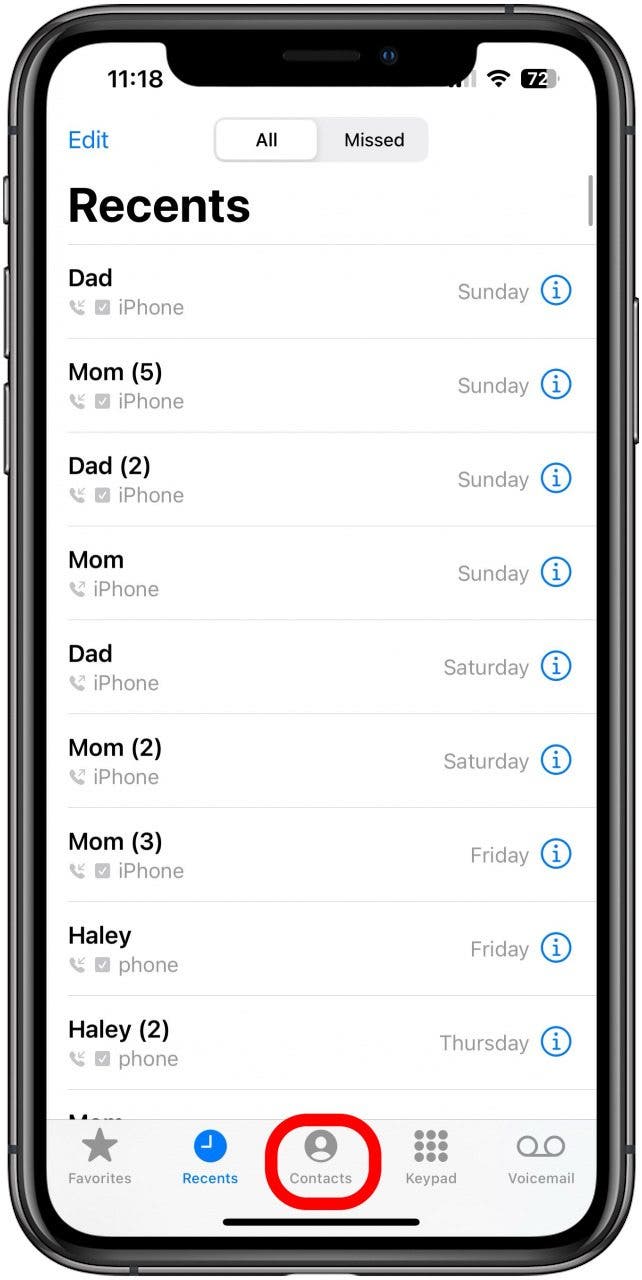
- Toque el contacto cuyo cartel de contacto desea cambiar.
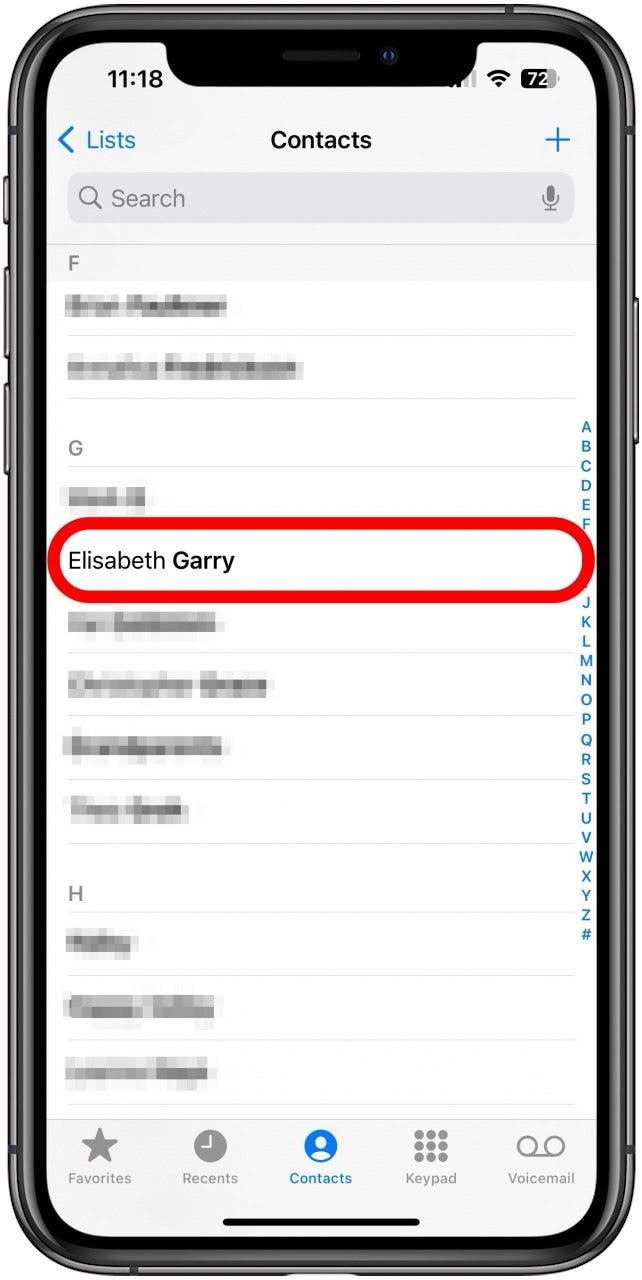
- Grifo Foto de contacto y póster.
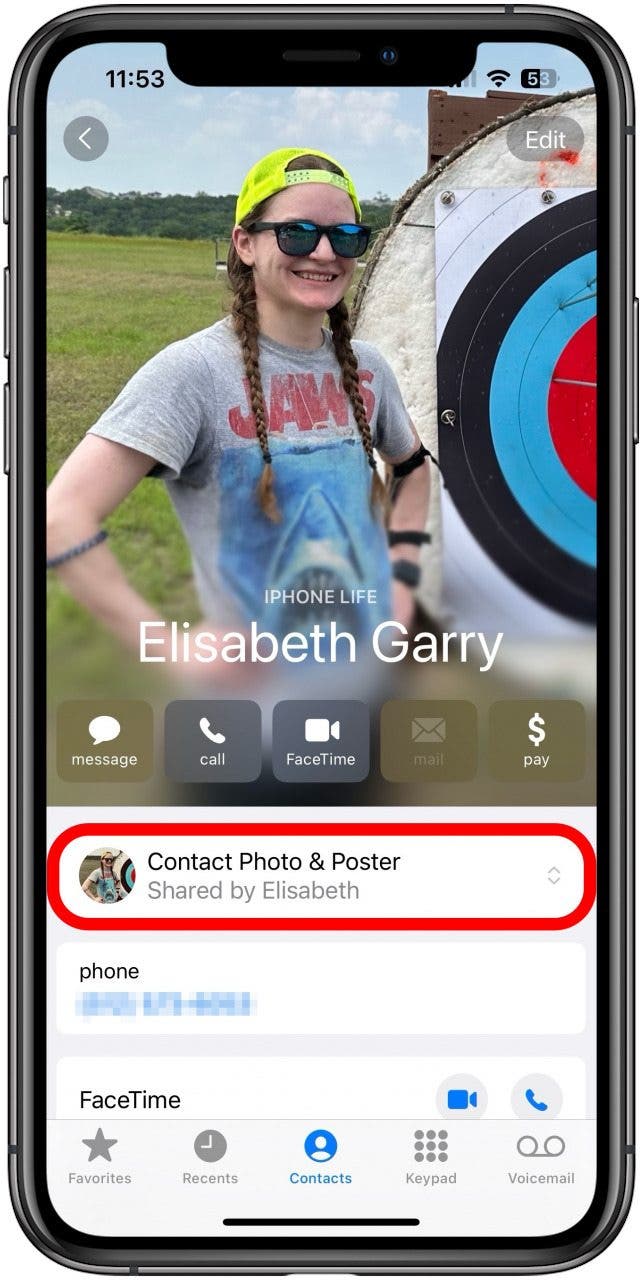
- Grifo Foto personalizada.enlace
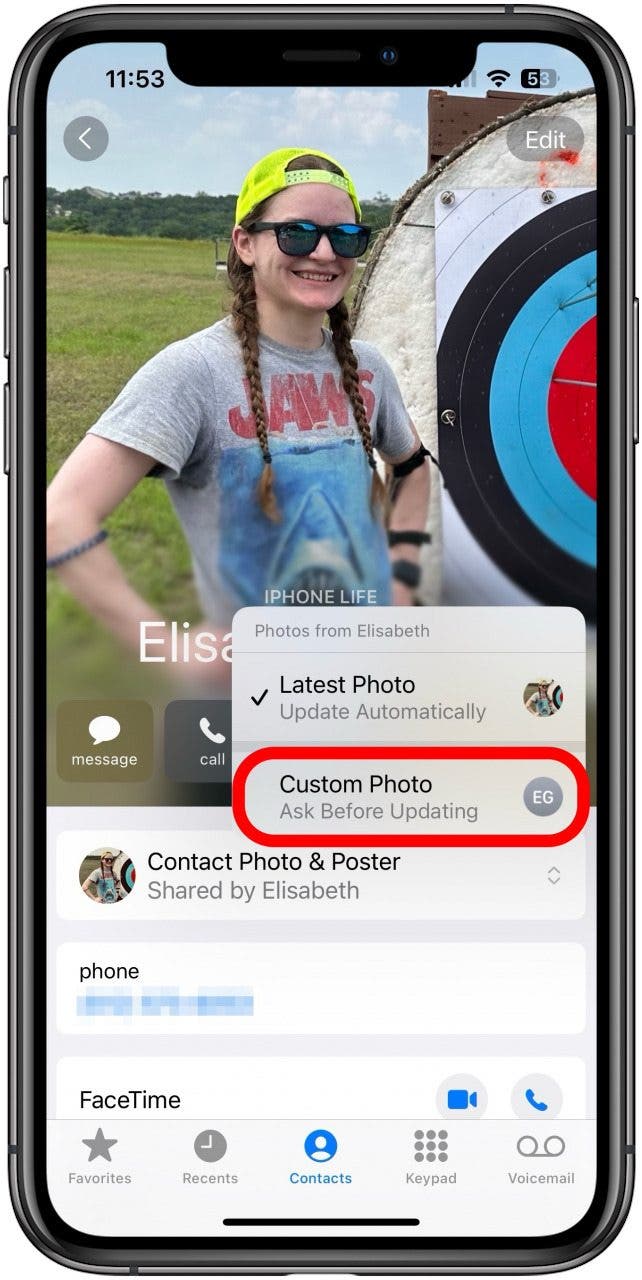
- Esto cambiará automáticamente la foto de su contacto a lo que era antes de que crearan su póster de contacto. Sin embargo, si desea personalizar uno para ese contacto, toque Editar.
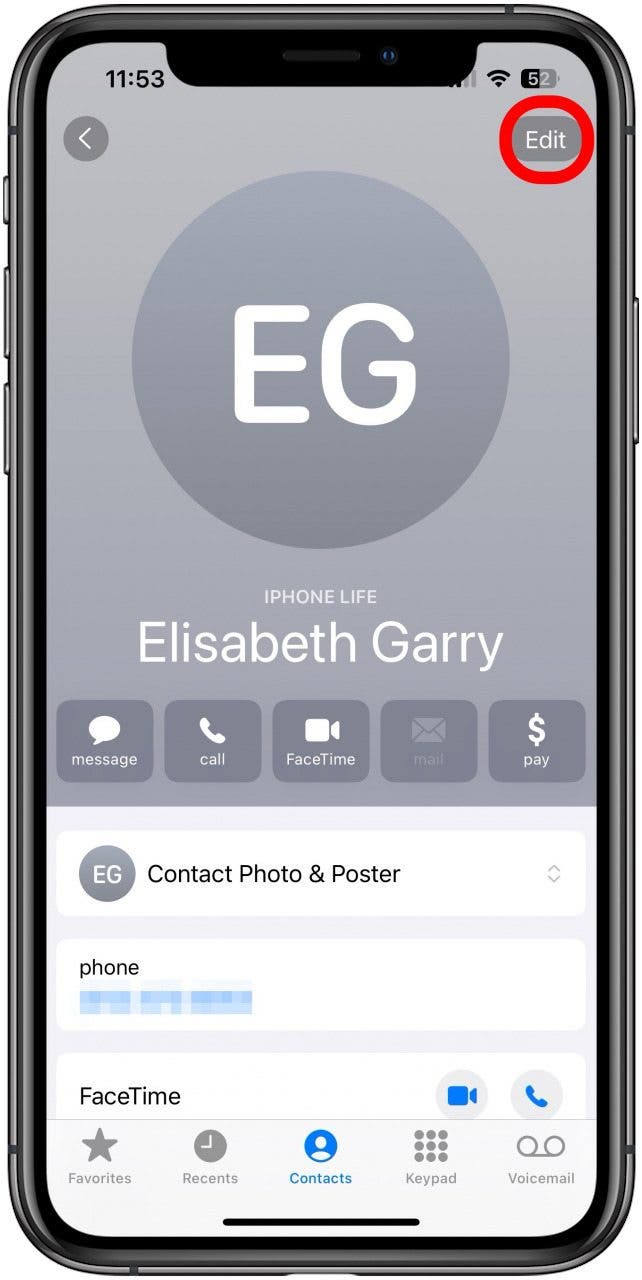
- Grifo Editar de nuevo o Añadir foto si aún no tenían una foto de contacto.
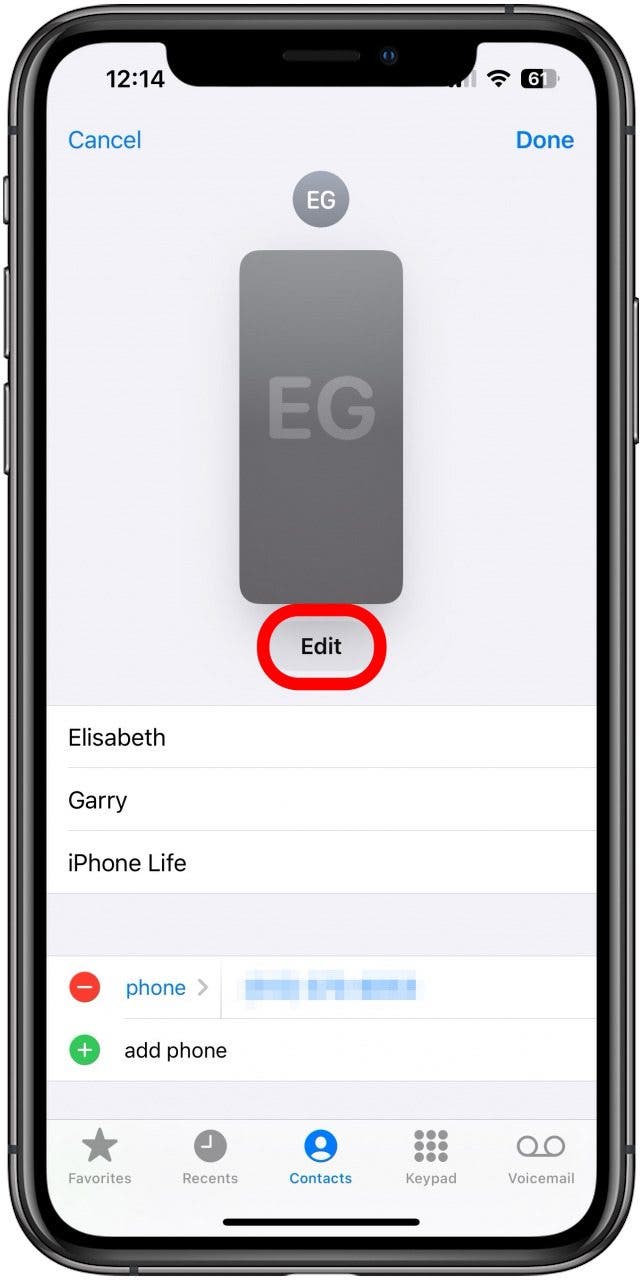
- Si eligió Agregar foto, elija una foto para su Foto de contacto. Si tocó Editar, desplácese por las opciones de Póster de contacto disponibles o toque personalizar para crear uno nuevo para ese contacto.
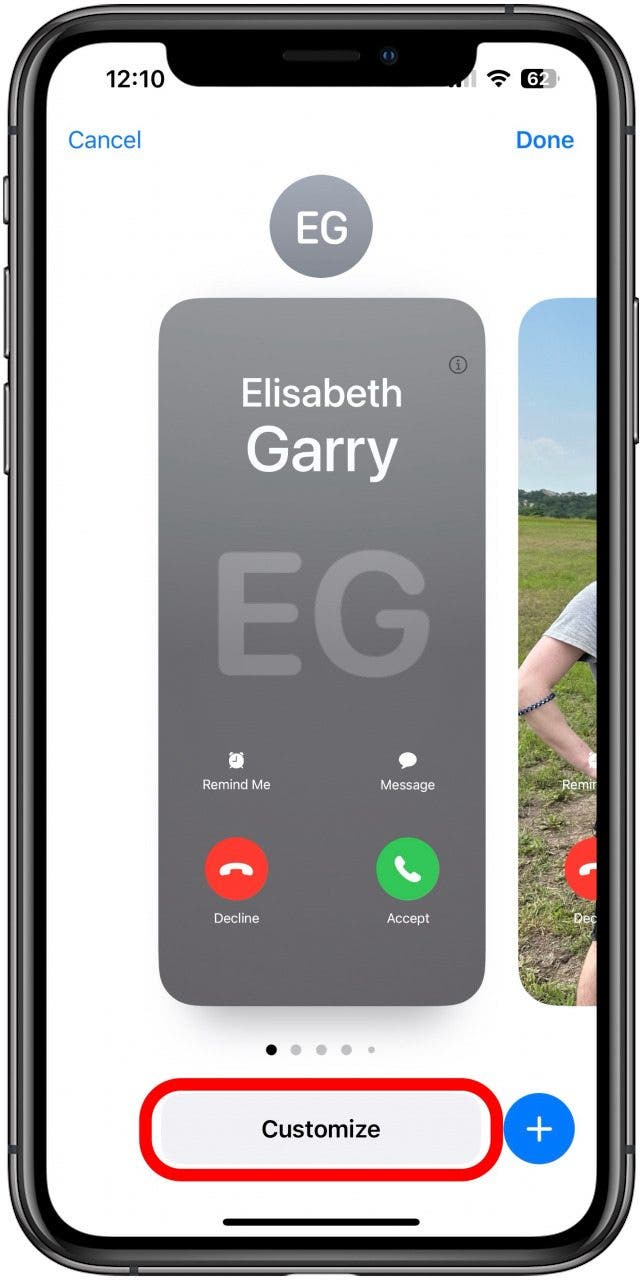
- Siga las indicaciones para agregar una foto o toque Foto de contacto o Póster dependiendo de su preferencia. Poster creará un póster de contacto de pantalla completa para esa persona, mientras que la foto de contacto lo mantendrá en un círculo pequeño, como en iOS 16.enlace
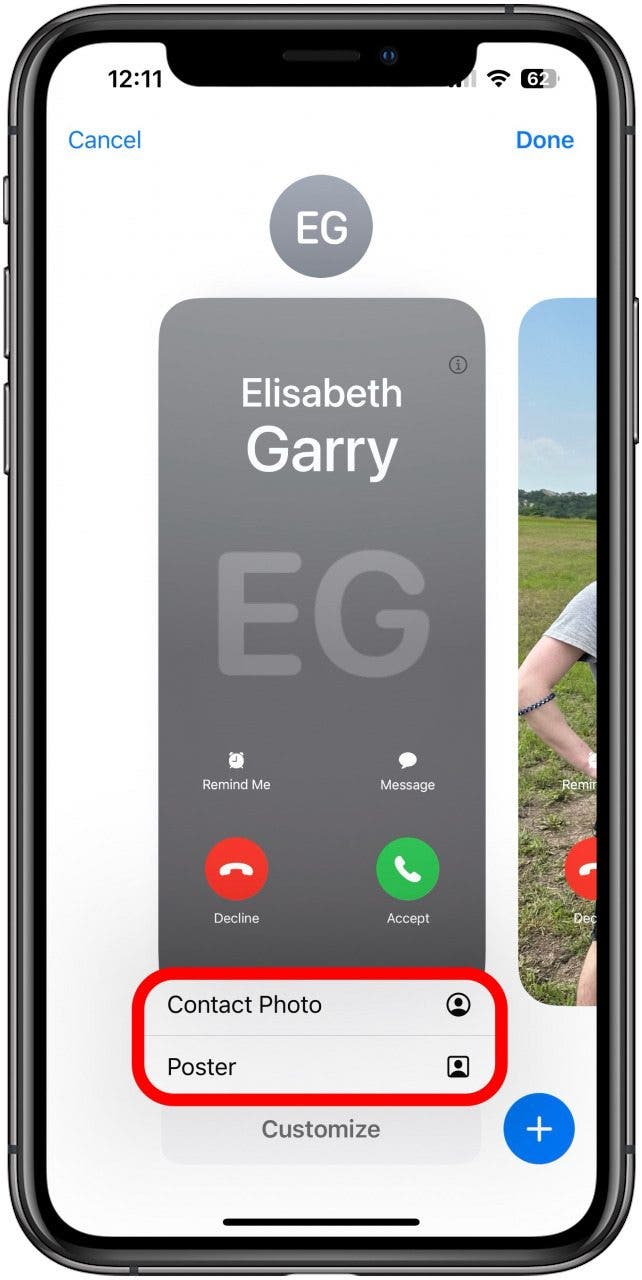
- Personaliza tu foto o póster, luego toca Hecho.
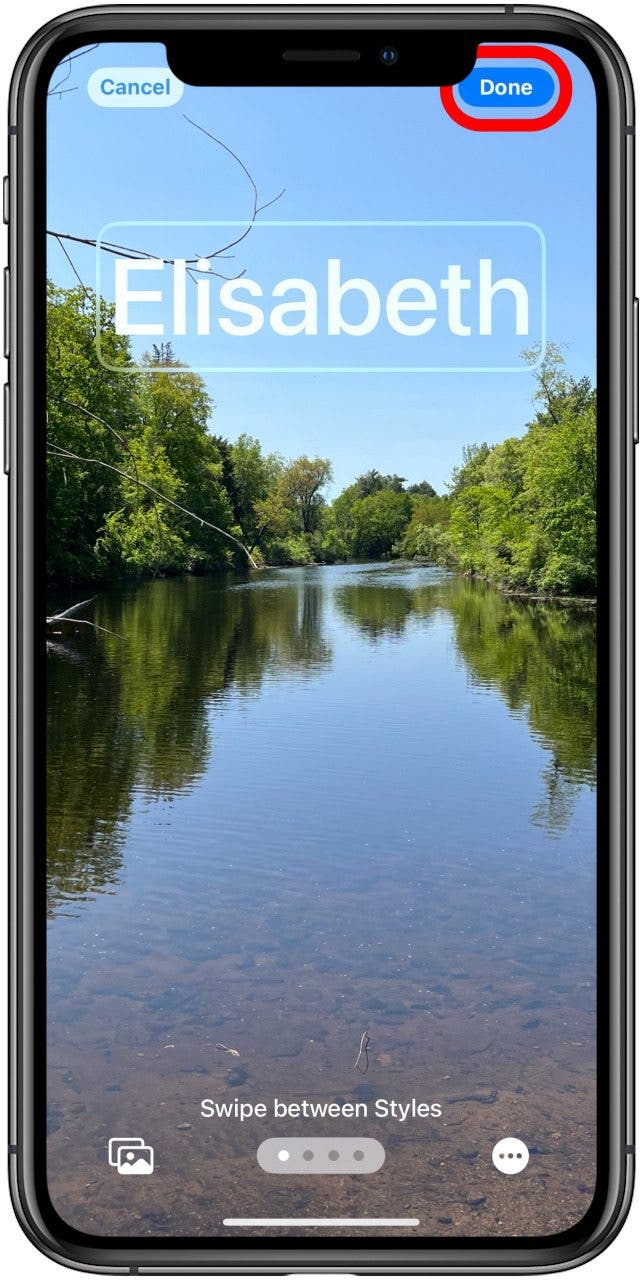
- Grifo Hecho para configurar la foto o el póster para ese contacto.
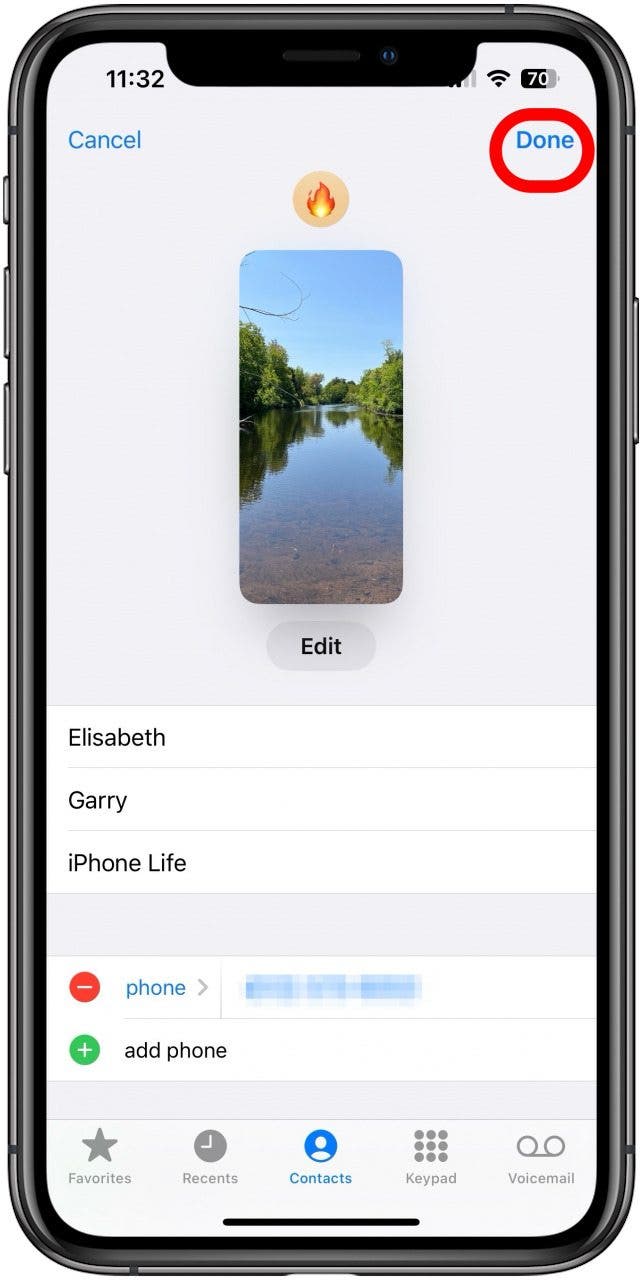
¡Y ahí lo tienes! Puede configurar su póster de contacto actual como una foto personalizada si le gusta, pero desea que se le pregunte la próxima vez que lo cambie. Si tiene la opción de foto personalizada, ya sea que la haya configurado como su póster de contacto actual o no, cuando cambien su foto, se le debe solicitar que acepte o rechace el cambio; sin embargo, hasta ahora no hemos logrado que esta función funcione. trabajar consistentemente.
Preguntas más frecuentes
- ¿Qué es un cartel de contacto? Un cartel de contacto es una pantalla completa con una foto, fuente y nombre elegido por el contacto que se muestra cuando llama y otras veces cuando aparece su contacto. Puede personalizar el Póster de contacto usted mismo si prefiere algo diferente a lo que eligieron.
- ¿Se le notificará a mi contacto que cambié su cartel de contacto? No, no se notificará a su contacto que cambió su cartel de contacto.
- ¿Cómo cambio el póster de contacto de alguien a lo que eligió? Puede seleccionarlo como una opción en Foto personalizada, que lo mantendrá igual solo preguntándole antes de cambiarlo, o puede seleccionar Última foto cuando toque Foto y póster de contacto en su lista de contactos.
- ¿Cuál es la diferencia entre un póster de contacto y una foto de contacto? Un póster de contacto es una imagen de pantalla completa que aparece donde el nombre y la imagen están totalmente personalizados. Una foto de contacto es una foto, generalmente mostrada en un círculo, que va junto a una lista de contactos pero que no tiene un nombre personalizado ni una pantalla completa.